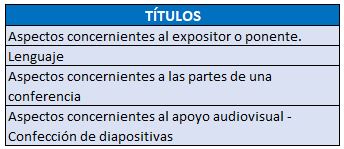PRUEBA FINAL DE WORD
La intención primordial de esta prueba es verificar tus competencias en el manejo de Word. Ninguna ayuda del docente o compañeros de clase será aceptada, de lo contrario la prueba será anulada y no podrá recuperarse.
Tiempo sugerido para la parte 1: 45 MIN
Tiempo sugerido para la parte 2: 35 MIN
Esta evidencia número 2 tiene un valor de 20% en el curso.
Puntuación mínima de aprobación 3.0.
PARTE 1
Aplica los cambios mencionados a continuación.
1. Selecciona todo el texto y aplica un tipo de letra llamado CENTURY GOTHIC, tamaño 11.
2. Crea un estilo llamado TÍTULOS EVIDENCIA 2
a. Negrita, cursiva, subrayado.
b. Tamaño 16.
c. Color Naranja
d. Centrado
e. Recuerde aplicar el nivel de esquema correspondiente.
3. Aplique el estilo TÍTULOS EVIDENCIA 2 a todos los títulos mencionados a continuación.
4. Crea un estilo llamado SUBTÍTULOS EVIDENCIA 2.
a. Negrita.
b. Tamaño 14.
c. Color verde oscuro.
d. Alineado a la izquierda.
e. Recuerde aplicar el nivel de esquema correspondiente.
5. Aplique el estilo SUBTÍTULOS EVIDENCIA 2 a todos los subtítulos mencionados a continuación.
6. Ubícate antes del título LENGUAJE e inserta un salto de página siguiente para que el título comience en la siguiente hoja, haz lo mismo con el título “Aspectos concernientes a las partes de una conferencia”
7. Inserta 1 hoja antes del primer título “Aspectos concernientes al expositor o ponente”, recuerda utilizar el salto de página siguiente.
8. Cambia la margen de la hoja número 1 por una margen llamada: ESTRECHO. Esta opción la encontrarás dentro de la pestaña formato, herramienta márgenes. Al cambiar esta margen NO debe modificarse las márgenes de las demás hojas.
9. Inserta la tabla de contenido en la hoja número 1. Elige el modelo de tabla de contenido llamado: TABLA AUTOMÁTICA 2.
10. Selecciona todo el contenido de la tabla de contenido y colócale un tamaño de letra número 10.
11.Inserta la numeración de las páginas al final de la página y en el medio. Elige el modelo: Número sin formato 2.
12. Elimina la numeración de la hoja 1 pero conserva la numeración de las demás.
13. Inserta la imagen de un auditorio en la hoja número 3.
14. Crea un hipervínculo en la página 10 que permita regresar a la tabla de contenido.
15. Tu documento debe tener 10 hojas en este momento.
16. Guarda este primer archivo en el escritorio, dentro de una carpeta llamada EXAMEN WORD. Guárdalo con el nombre PARTE 1 – NOMBRE ESTUDIANTE.
PARTE 2
El anterior archivo pretende certificar a 5 estudiantes, hombres y mujeres, en el uso de Microsoft Word.
- Realice el certificado para esos 5 estudiantes.
- Guarde la plantilla y la base de datos creada en la carpeta EXAMEN WORD que se encuentra en el escritorio.
- La hoja debe tener el membrete de la institución educativa (Utilizar el logo del CEFIT) y colocarlo en la sección del encabezado.
- Finalizar la combinación de correspondencia.
- Guardar el archivo generado con los 5 certificados en el escritorio dentro de la carpeta EXAMEN WORD, con el nombre de: CERTIFICADOS FINALIZADOS.
Para finalizar la prueba haga una carpeta en su DRIVE llamada EVIDENCIA DE WORD. Suba la carpeta EXAMEN WORD que se encuentra en el escritorio y solicite la revisión.
NOTA: Dentro de esta carpeta EXAMEN WORD debe tener los siguientes archivos:
- PARTE 1 - NOMBRE DEL ESTUDIANTE
- PLANTILLA PARTE 2
- BASE DE DATOS PARTE 2
- ARCHIVO CON LOS 5 CERTIFICADOS GENERADOS.
La prueba se valorará según criterio del docente.